Как включить темный режим в поиске Google
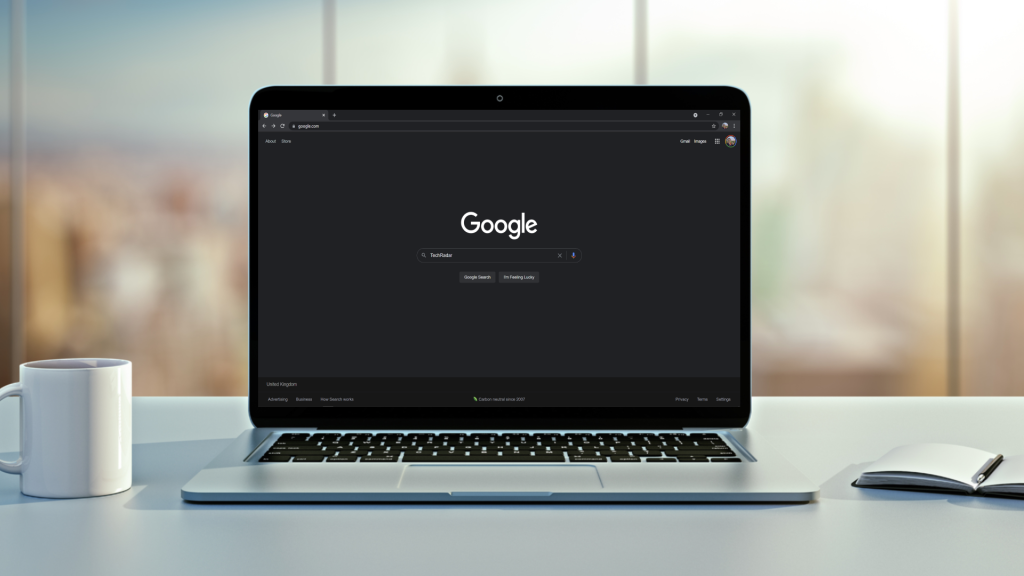
Включение темного режима с поиском Google не ново — он доступен с 2021 года. Однако компания постепенно внедряет еще более темную тему для замены существующей.
Темные темы повсюду, от iOS и Android до Windows 11 и macOS, наряду со многими сторонними приложениями, но Google опоздал на вечеринку с темным режимом для своего веб-сайта, и его страница результатов придерживалась белой цветовой схемы, которая существовала с его запуска в 1997 году. Между тем, в Google Chrome темные темы доступны с 2019 года.
Однако, если вы хотите включить темный режим сейчас, чтобы вы были готовы к появлению обновленной темы на вашем ПК, мы составили удобное руководство, чтобы найти этот параметр.
- Обзор Meta Quest 3 — лучшая VR-гарнитура для большинства людей
- iPhone 15 Pro против iPhone 14 Pro: слухи о ключевых различиях
- 5 суперполезных функций, которые появятся на вашем iPhone в iOS 16.4
- «Джон Уик: Глава 4» — это кругосветная оргия пуль и крови
- Что такое VPN-протокол?

1. Перейдите на главную страницу Google
Если поисковой системой в вашем веб-браузере является Google, введите поисковый запрос и нажмите на его логотип. В противном случае перейдите на Google.com или другой домен, если вы находитесь в другой стране.

2. Выберите Настройки поиска
В правом нижнем углу главной страницы Google нажмите Настройки > Настройки поиска.
3. Выберите Внешний вид

Вы попадете в раздел, где вы можете перейти к внешнему виду в настройках.

4. Ищите темную тему
Выберите темную тему и нажмите Сохранить. Это включит его, и если ваш ПК или Mac находится в светлом режиме, Google все равно будет отображаться в темном режиме независимо.

5. Переключитесь на Авто, чтобы соответствовать вашему устройству.
Однако, если вы хотите, чтобы тема Google адаптировалась к вашему ПК и Mac, вы также можете выбрать «Системные настройки по умолчанию».